Восстановление файлов в мобильном устройстве
Иногда возможности подключения гаджета нет, а файлы нужно восстановить или хотя бы попытаться это сделать очень срочно. В этом случае стоит скачать специальные приложения, которые работают с телефона.
Правда, некоторым из них для запуска и восстановления понадобятся «права суперпользователя» или доступ root – однако стоит знать, что это автоматически снимает заводскую гарантию с вашего смартфона или планшета.
Корзина
Простым способом получить обратно удалённую информацию на смартфоне, является использование «корзины». Её принцип действия похож на аналогичную программу для ПК:
- Удаляемые данные помещаются в хранилище;
- При необходимости восстановления файлы можно вернуть на то же место;
- Через некоторое время (задаваемое пользователем) информация удаляется.
Программа работает без root и достаточно просто возвращает файлы на место. Пользоваться ей удобно, однако, если данные уже пропали, установкой «Корзины» их уже не вернуть.
Чтобы предотвратить пропажу информации, следует заранее скачать приложение Dumpster – Recycle Bin и запустить на смартфоне (планшете).

Программа Recycle Bin (Корзина)
После установки программы любой файл, находящийся в «корзине», но ещё не удалённый из неё, можно восстановить, просто зайдя в приложение и выбрав нужные данные. Но уже после удаления придётся заниматься восстановлением, используя другие способы.
GT Recovery
Ещё одна программа, которая работает на гаджетах любых брендов, устанавливающих на своей продукции Android (то есть практически на любом смартфоне, кроме Apple и Nokia), является GT Recovery.
Она предоставляется производителем бесплатно, а найти приложение можно в магазине Google Play.
С помощью программы восстанавливаются файлы любого типа – фото, видео или тексты. Отзывы о нём свидетельствуют о высоком проценте восстановления, особенно если после удаления или потери прошло немного времени.
Некоторым недостатком можно назвать необходимость доступа root, однако:
- При наличии инструкции для вашего гаджета или небольшой бесплатной программы получить права суперпользователя вполне реально (например, для самсунг следует использовать приложение Odin);
- Есть версии, для которых root не требуется (GT Recovery no Root)

Интерфейс программы GT Recovery no Root
Undeleter
Ещё одним надёжным вариантом восстановления файлов прямо с телефона или с планшета является приложение Undeleter. Оно скачивается с Google Play и существует в 2 вариантах: платном и бесплатном.
Свободная версия позволяет восстановить удалённые изображения, платная – любые данные как с флеш-карты, так и из внутренней памяти. Управлять восстановлением достаточно просто:
- После выбора нужной папки проводится сканирование и выдаётся список подлежащих восстановлению файлов;
- Выбрав нужные данные, их восстанавливают в то же место, где они находились до удаления.

Работа программы Undeleter на Android
Недостатком программы является наличия доступа root для работы Undeleter. Зато устанавливать её, как и предыдущее приложение, можно уже после того, как файлы были удалены.
Titanium Backup
Существует и ещё один способ решить ситуацию, если пользователь потерял данные и даже удалил системные файлы. Для этого следует скачать бесплатное приложение Titanium backup.
Оно работает практически в том же режиме, что и «Корзина», однако обладает большей функциональностью, восстанавливая:
- Фото и видео;
- Программы (в 2 режимах: только сами файлы, или полный возврат всех настроек, включая сохранения игр);
- Контакты и СМС-собщения. Правда, для возвращения на смартфон телефонных номеров придётся заранее записать их на карту памяти.

Список приложения на Android в программе Titanium Backup
Информация для восстановления сохраняется на карте памяти в папке TitaniumBackup.
Некоторые из этих «бэкапов» можно даже вернуть на новый телефон – кроме настроек операционной системы, так как это способно привести к сбоям работы программного обеспечения.
При просмотре списка приложений и файлов указывается, есть ли для него резервная копия или нет.
При всех достоинствах программы перед «Корзиной» она, как и большинство других восстанавливающих данные приложений, требует прав «суперпользователя».
А при сравнении с программами типа GT Recovery и даже с возвращением информации с компьютера стоит отметить невозможность получить обратно свои файлы, если Titanium backup заранее не установить на устройстве.
Кроме того, файлы для восстановления системы занимают немало места в памяти.
Профилактика
Получив представление о том, что делать, если случайно удалил файл на своём мобильном устройстве, следует заранее подготовиться к таким ситуациям.
То есть установить вспомогательную программу и, желательно, записать на карту памяти несколько запасных вариантов – ведь в момент, когда данные вам понадобятся, доступа может не быть не только к компьютеру, но и к интернету.
А ещё стоит заботиться о сохранности важной информации, время от времени перенося её на более надёжные носители (или хотя бы на тот же ПК, откуда вернуть её будет проще).
Также стоит отметить, что для более полного восстановления данных, независимо от того, как это будет делаться, следует избегать записи в память смартфона или планшета и на флеш-карту до того, как вы получите обратно нужный файл.
Совет: Иногда лучше даже отключить Wi-Fi и GSM-модуль, из-за которых на устройство может прийти СМС или установиться обновление приложения.
Как восстановить удалённые файлы на Андроид
Восстановление удалённых картинок, фотографий, а также видео. Сохранение восстановленных файлов и возможность их отправки на почту.
На этой странице вы узнаете как восстановить фотографии, контакты, видео и другие важные файлы, которые были случайно удалены с вашего Андроид устройства. Каждый из нас хотя бы раз сталкивался с такой проблемой – как правило это случается при неудачной попытке очистить память своего смартфона или планшета. К счастью, для выхода из сложившейся ситуации, существуют специальные программы (приложения),с помощью которых можно восстановить удалённые данные.
Во избежание таких неприятных моментов, с потерей данных в будущем, мы также рекомендуем вам следовать этим двум советам:
- Резервная копия – создайте резервную копию и храните свои данные не только в телефоне, а ещё например на компьютере или в облачном хранилище.
- Аккаунт Google – храните свои контакты не в SIM-карте или телефоне, а в аккаунте Гугл. Такой способ исключит потерю ваших данных, так как их в любой момент их можно восстановить. Более подробно об этом можно узнать на официальном сайте Гугл https://support.google.com
Для полноценной работы программ для восстановления может понадобиться наличие Рут прав на устройстве, что это такое и как получить Root права описано в статье Топ 10 программ для получения Рут прав.
Все приложения представленные в списке ниже – бесплатные и доступны для скачивания в Google Play или с Яндекс Диска.
Программы для восстановления
1. Super Backup : CMC & Контакты
Быстрый инструмент для резервного копирования данных на Android. Позволяет создавать резервные копии и приложения Контакты и SMS, История звонков, Закладки, Календари на SD-карте / Google Drive / Gmail.
Функции и характеристики:
- Резервное копирование приложения на SD-карте.
- Резервное копирование Контакты и SMS, История звонков, Закладки, Календари на SD-карте.
- Восстановление Контакты, SMS, История звонков, Закладки, Календари с SD-карты.
- Можно выбрать SMS разговоры для резервного копирования.
- Планирование автоматического резервного копирования.
- Может скачивать файлы резервного копирования от Google Drive.
- Пользователь может изменить путь к папке резервного копирования в настройках.
Инструкция:
- Откройте приложение.
- Выберите “Бэкап контактов”.
- Нажите “Бекап”.
- Появится окно с именем резервной копии контактов и оранжевая надпись с местом хранения копии файла.
- Далее нажмите “Ок”.
При необходимости вы можете отправить сохраненную копию на e-mail.
2. DiskDigger
Мощное приложение, предназначенное для восстановления удаленных папок и файлов на телефонах и планшетах андроид. Работает как с внутренней памятью, так и с картами micro CD.
Для работы приложения и восстановления удаленных фото и видео в хорошем качестве — на устройстве необходимо наличие Рут прав. Если у вас их нет и вы хотите восстановить данные без рут прав, то в DiskDigger предусмотрен базовый функционал, которого достаточно для восстановления удалённых фотографий и картинок, но возможно ухудшение качества, так как изображения восстанавливаются из кеша телефона.
Инструкция:
- Запустите приложение.
- Выберите необходимый раздел (например “Карта памяти”).
- Отметьте файлы, которые необходимо восстановить и нажмите “ОК”.
- Подтвердите восстановление файлов в появившемся списке.
3. Undeleter
Приложение сканирует и восстанавливает удаленные файлы и данные с SD карт и внутренней памяти телефона. Работает на андроиде с правами администратора и может пригодиться, когда вы случайно стерли фотографии, видео или музыку.
Главное преимущество приложения в том что оно позволяет предварительно просматривать большинство видов файлов. Для разблокировки полноценной работы (восстановления любых файлов, удаления рекламы и фонового сканирования) – вам понадобится купить полную версию.
Функции и характеристики:
- Восстановление удаленных файлов с любого раздела.
- Находит документы, фотографии, видео, музыку, архивы и apk.
- Сохраняйте восстановленые файлы прямо в Dropbox и Google Drive.
- Уничтожайте удаленные файлы, предотвращая последующее восстановление.
- Безвозвратно удаляет файлы.
Некоторые файлы, обнаруженные во время сканирования могут не восстановится или быть частично утрачены, так как данные могут быть повреждены, так же, как на настольных ПК.
4. Dumpster
Работает как корзина на вашем компьютере mac, linux или windows. Dumpster – это отличный инструмент восстановления файлов через облако резервного копирования (Dropbox, Google Drive, Microsoft OneDrive). Полностью устраняет необходимость постоянного создания резервных копий ваших данных. Dumpster предоставляет вам возможность восстановления ошибочно удаленных файлов, включая изображения, видео, аудио pdf, zip, mp3, mp4, ppt, doc, avi, mpg, jpg, rar и многие другие типы файлов.
Функции и характеристики:
- Работает без рут прав, но если они есть, то вы получите еще лучшие рабочие характеристики.
- Не требует подключение к интернету.
- Восстанавливайте удаленные картинки, музыкальные файлы, видео и другие файлы почти любого типа (pdf, mp3, doc, avi, mp4, jpg, png, rar, ogg, txt и другие.
- Восстанавливайте резервные копии Dumpster одним нажатием.
- Предварительный просмотр удаленных фотографий, видео и аудио файлов перед восстановлением.
- Отправляйте файлы на Dumpster, используя “поделиться” или “отправить” при помощи любого менеджера файлов или приложения-галереи на вашем устройстве.
- Установка графика автоматической очистки старых удаленных данных.
- Защитите приватность ваших данных специальным экраном блокировки и ограничением доступа.
5. GT Recovery
Может восстановить потерянные файлы, фотографии, SMS, контакты, архив, музыку, видео, монтажные комплекты, документы и т.д. с помощью сканирования объёма памяти на вашем телефоне. Основной функционал GT Recovery является полностью бесплатным.
Если вы случайно удалили что-то важное на вашем телефоне, переформатировали карту памяти, или восстановили телефон к заводским настройкам, GT Recovery может помочь вам восстановить изображения или фотографии, аудио, видео, музыку и записи, восстановить потерянные контакты и сообщения, документы и т.д.
Функции и характеристики:
- Полностью бесплатное.
- Поддерживает большинство форматов, как FAT, EXT3, EXT4.
- Результаты сканирования аудио или видео можно просмотреть.
- Работает с Root правами.
6. App Backup Restore Transfer
Используется для резервного копирования и восстановления приложений для Android. Приложение не может делать резервные копии данных или настроек приложений, оно делает только резервные копии apk-файлов.
Функции и характеристики:
- Резервное копирование приложения на SD-карту.
- Пакетное резервное копирование и восстановление.
- Восстановление приложений с SD-карты.
- Сортировка приложения по названию, дате установки, размеру.
- Отправка apk-файл по электронной почте.
- Поддержка App2SD.
7. DigDeep
Мощное средство для восстановления, которое ищет во внутренней памяти Вашего устройства и в SD-карте удаленные изображения и с лёгкостью восстанавливает их.
Инструкция:
- Запустите приложение.
- Просканируйте все папки и файлы. Длительность сканирования зависит от объема памяти вашего устройства.
- По завершении поиска, вы увидите на экране папки, в каждой из них фотографии из конкретного местоположения. Проверьте их по очереди, в каждой папке есть список со всеми фотографиями в ней, в том числе и не удалённые!
- Отметьте изображения, которые Вы хотите восстановить.
- Нажмите кнопку восстановления.
- После этого появится диалоговое окно, в котором будет указан путь для восстановленных фотографий. Вы можете найти их либо в данной папке, либо в галерее.
Функции и характеристики:
- Сканирование внутренней и внешней памяти (SD-карта).
- Приятный и понятный пользовательский интерфейс.
- Нет необходимости рутировать устройство.
- Восстановление изображений всех форматов: jpg, jpeg, png.
8. Recover Deleted Photos
Приложение для полного сканирования внутренней и внешней памяти андроид. Recover Deleted Photos поможет восстановить все удаленные фото и изображения быстро, бесплатно и без необходимости ROOT.
Функции и характеристики:
- Простое в использовании.
- Работает на смартфонах и планшетах Android.
- Низкое потребление батареи.
- Резервное копирование и восстановление фотографий.
- Не требуется подключение к интернету.
9. Recover File
Вы удалили изображение в телефоне по невнимательности? Это приложение позволяет восстановить все удаленные файлы в течение нескольких минут.
Инструкция:
- Выберите папку.
- Выберите файлы для восстановления.
- Нажмите кнопку “Восстановить изображение”.
Функции и характеристики:
- Восстановление изображений, видео, документов и музыки. (PNG, TIFF, GIF, MP4, PNG и др.)
- Бесплатное и простое в использовании.
- Восстановление удаленных фотографий с карт памяти SD Card!
- Работает на большинстве устройств Андроид.
Как восстановить видео на телефоне Андроид после удаления
Сначала надо понять, что исход операции по реанимации утерянной информации определяется моментом, когда последняя исчезла из памяти накопителя. Если от случившейся неудачи прошло немного времени, есть надежда на восстановление ценных записей. Также обязательное условие успешности соответствующей процедуры заключается в отсутствии добавления другого контента после пропажи видеоклипов.
Носители современной компьютерной техники устроены так, что после стирания данных ещё существует шанс на их возращение в ранг «живых». Едва обнаружено удаление видео с телефона, как восстановить его можно без проблем. Надо только ни в коем случае не производить копирование новой информации на диск компьютера либо сотового гаджета.
Есть несколько способов возврата отснятых видеороликов, каждый из которых мы обсудим ниже:
- прибегая к помощи облака от Google либо Undelete, т.е. без ПК, а полагаясь лишь на смартфон или планшет;
- работая с программами на стационарном компьютере, например, Recuva либо DiskDrill.
Без программ
Восстановление информации без использования сторонних приложений выполняется через Google Photo, если девайс синхронизирован с виртуальным хранилищем одноимённой компании. Тем, у кого аппарат не подключен к облаку от Google, стоит выполнить следующие шаги:
- Щёлкнуть по разделу «Аккаунты» в установках телефона.
- При отсутствии слова Google в открывшемся перечне кликнуть «Добавить аккаунт».

- Нажать на «Google» и пройти регистрацию, используя и-мейл.

- Найти в устройстве программу Google Photo, если вдруг она не установлена по умолчанию.
- Открыть соответствующее приложение и включить автоматическую загрузку.

После проделанных действий не должно возникать вопросов о том, как восстановить удалённое видео с телефона Андроид. В случае необходимости запускаем сервис, ищем интересующий ролик и перекидываем его копию на портативный гаджет. Только обязательно наличие соединения с глобальной сетью.
Без компьютера
Когда требуется восстановить контент с помощью только сотового аппарата, пригодится сервис Плей Маркет и режим superuser. Указанные действия рекомендовано совершать по завершению гарантии на смартфон либо планшетник. Ведь иначе человек лишается гарантийного обслуживания со стороны изготовителя модели.
Ниже расскажем об инструкции по настройке профиля суперпользователя и «оживлении» ценных видеоклипов без применения компьютера. А пока следует уяснить, что лучше прибегнуть к поддержке программы под названием «Корзина». Сервис предотвращает безвозвратное стирание роликов, музыки, документов и пр.
Без рут прав
Стандартные настройки не предписывают активирование режима суперпользователя, поэтому лимитированы полномочия изменения ряда установок. И перед тем, как восстановить удалённые видео на Андроиде с внешнего накопителя без рут прав, выполните такие шаги:
- Вставьте карту памяти в компьютер (предпочтительный способ коммуникации с ПК – это кардридер).
- Запустите приложение-реаниматор.
- Выберите тип диска.
- Отдайте команду на сканирование тома, находящегося в SD.
По окончании описанной процедуры к вашим услугам выводится список вкладок, содержащих стёртый материал (фотографии, видеоролики, текстовая информация и т.д.)
На Samsung Galaxy
Согласно предубеждениям, не получится вернуть к жизни данные, удалённые на устройствах соответствующей модели. Но ведь эти телефоны так само функционируют на ОС Android, вследствие чего пользователи могут испробовать методы, предназначенные для девайсов других производителей. Наверняка какая-либо стратегия действий окажется выигрышной в случае попыток восстановления сведений на указанном гаджете.
Если у Вас остались вопросы — сообщите нам  Задать вопрос
Задать вопрос
Один из способов реанимации видео на Samsung Galaxy состоит в использовании приложения FoneLab for Android. С таким богатым возможностями сервисом вам впредь не придётся ломать голову над тем, как восстанавливаются удалённые видео на Андроиде. Поскольку операция занимает считанные минуты и возвращает на привычные места и контент, и профили собеседников, и лог звонков, сообщений, и многое другое.
Можно ли восстановить удаленные видео с телефона Андроид
Пришло время рассказать ещё об одном способе реабилитации утерянных файлов без применения ПК. Приложение Undelete, распространяемое на бесплатной основе, проводит поиск «слепков» стёртых данных. К тому же, утилите не требуется копаться в резервных копиях контента.
Однако Undelete нуждается в активированном режиме суперпользователя. Поэтому подключите соответствующий профиль перед процедурой возвращения к жизни желаемого видео, фото и других сведений. Чтобы это сделать, выполните перечисленные ниже инструкции:
- инсталлируйте активирующую программу из Плей Маркет;
- откройте софт и ожидайте идентификации смартфона;
- нажмите по надписи, подключающей рут права;

- когда процесс окончится, сделайте перезапуск устройства.
Теперь порядок действий того, как восстановить удалённое видео, с телефона Андроид весьма прост. Откройте Undelete и предоставьте ей режим суперпользователя. Затем отметьте носитель, содержащий пропажу, и выберите форматы, которые требуется реанимировать. После щелчка по кнопке сканирования высветится каталог информации, где надо отметить файлы и нажать на кнопку Recover.
Как восстановить видео на Андроиде после удаления с помощью компьютера
Если по каким-либо причинам не получается обойтись одним лишь сотовым гаджетом, присмотритесь к помощи компьютера при реабилитации внешнего диска. Требуется заранее приготовить SD-карточку, кардридер и шнур типа Micro-USB. Затем приступайте к коммуникации устройств:
- Вытащите внешний накопитель из мобильного девайса.
- Вставьте его в кардридер.
- Всё вместе присоедините к порту USB на стационарной технике:
- на ноутбуке можно подключить SD-карту к соответствующему штатному выходу;
- для некоторых ОС Android работает способ присоединения смартфона к ПК через Micro-USB.

Ниже представлена таблица сравнительных характеристик программ, используемых для восстановления данных:
| Лицензия | Размер | ОС | Язык |
| Active File Recovery | Платная, $29.95 | 32.17 Мб | Windows XP, Vista, 7, 8, 8.1, 10 | Английский |
| CardRecovery | Платная, $35 | 0.81 Мб | Windows XP, Vista, 7, 8, 10 | Английский |
| DiskDigger | Условно-бесплатная, $14.99 | 1.1 Мб | Все Windows | Русский |
| DiskDrill | Бесплатная | 8.5 Мб | Windows XP, Vista, 7, 8, 10 | Английский |
| EaseUS Data Recovery Wizard | Условно-бесплатная, $69.95 | 31.18 Мб | Все Windows | Английский |
| Recuva | Бесплатная | 5.22 Мб | Windows XP и выше | Русский |
| Stellar Phoenix Windows Data Recovery | Платная, 49.99 | 15.5 Мб | Windows XP SP3, 7 SP1, 8.1, 10 | Русский |
Программа для восстановления удаленного видео
Очередной вариант того, как восстановить удалённые видео на Андроиде – это софт UltData for Android, который бесплатно скачивается с ресурса Tenorshare. Инсталляция приложения проходит быстро, после её завершения происходит распознавание подключенного к ПК смартфона.
Затем следуйте такой методике:
- отметьте форматы документов;

- щёлкните по кнопке, запускающей поиск стёртого контента;
- выберите информацию, требующую восстановления, и нажмите на соответствующую надпись внизу окна.

Существует бюджетная спецификация для Windows и отдельно для ОС Mac, а также платный дистрибутив UltData for Android.
Active File Recovery
Приложение реанимирует информацию с обоих типов накопителей и охватывает широкий спектр файлов – музыку, фото, видео, текстовые форматы, данные, запакованные в архивы. Есть поиск утерянных сведений в быстром режиме и с применением root-доступа. Коммерческий вариант Active File Recovery выполняет сканирование, задействовав метод QuickScan Plus и ища данные в свободном месте тома.
CardRecovery
Очередная программа подскажет, как восстановить удалённые видео на Андроиде. Способ действует вне зависимости от марки телефона, будь то Samsung, Xiaomi либо другой бренд. Продукт специализируется на возобновлении информации с внешних дисков. В программе CardRecovery названия кнопок и вкладок и полей содержат английский язык, но ПО бесплатно.
DiskDigger
Ещё один софт восстанавливает информацию с внутренних и внешних источников, работая с известными файловыми системами. Точно так же можно указать требуемую чувствительность поиска материалов. Приложение русифицировано и поставляется с открытым исходным кодом.
Recuva
Стандартный пакет доступен для бесплатного скачивания с ресурса производителя. После запуска софта появится мастер, призванный новым пользователям помочь разобраться в интерфейсе:
- Кликните по кнопке «Далее».
- Выберите пункт «Видео», чтобы отыскать клип востребованного формата.

- В открывшемся окне путеводителя поставьте галочку на отметке, соответствующей сканированию по SD-карте;

- Нажмите «Начать» перед тем, как восстанавливать удалённые видео на Андроиде (кнопка расположена уже на следующем шаге работы программы).
- Как вариант, можно поручить Recuva штудировать том в расширенном режиме, что повысит вероятность реанимирования ценных данных.

- Выберите файлы, которые хотите возвратить на их привычное место.

EaseUS Data Recovery Wizard
Характерная особенность текущего ПО в том, что бюджетный вариант (с пометкой Free) разрешает вернуть к жизни не более 2 Гб контента. Продукт поддерживает восстановление с отформатированного накопителя и работу с популярными файловыми системами. Дополнительно к этому есть шанс возвратить «с того света» файлы, очищенные из корзины ОС.
DiskDrill
Бесплатная для Windows, но платная для Mac, эта программа выделяется среди прочих такими характеристиками:
- создание образа тома, предотвращающее излишнюю потерю данных;
- защита информации от стирания и облегчение её возобновления.

Приложение не русифицировано, однако по результатам работы превосходит некоторые коммерческие аналоги.
Stellar Phoenix Windows Data Recovery
Когда вы думаете, как восстановить удалённые видео на Андроиде, учтите, что указанный софт наряду с лицензией распространяется и в пробной версии. Последняя позволяет выполнять предварительный просмотр сканированных фотоматериалов.
Особенностью приложения является то, что оно идентифицирует потерянные разделы диска. Это пригодится при запросе на форматирование носителя.
Восстанавливаем видео на телефоне Андроид
Прежде чем приступать к попыткам восстановления важно понимать, чтобы вы спохватились быстро и ещё не успели произвести никаких других записей. В противном случае шансы реанимировать утерянные данные стремятся к нулю. Механизм происходящего выглядит таким образом, что удаление с Android-устройства каких-либо данных не влечёт за собой их полного исчезновения, поскольку, так называемые «слепки» сохраняются во внешней или внутренней памяти телефона или планшета до момента записи новой информации.
С помощью аппаратных инструментов
Практически каждый телефон с ОС Android синхронизирован с облачным хранилищем Google-диск. Поэтому все фото- и видеофайлы автоматически сохраняются на этом ресурсе. А это позволяет иметь к ним доступ не только с мобильного устройства, но и с ПК.
Если ваш смартфон синхронизирован с диском Гугл, то для того, чтобы восстановить удалённые фото и видео на Андроиде, запускаем стандартное приложение Google Фото, в поисковой строке нажимаем кнопку в виде трёх параллельных чёрточек и в открывшемся меню выбираем пункт «Корзина»:
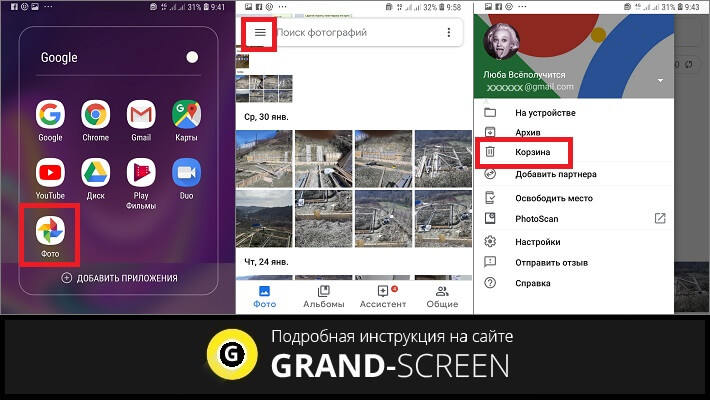
В корзине мы увидим утерянные данные, жмём кнопку «Восстановить», далее выбираем файлы, которые будем реанимировать и нажимаем кнопку «Восстановить»:
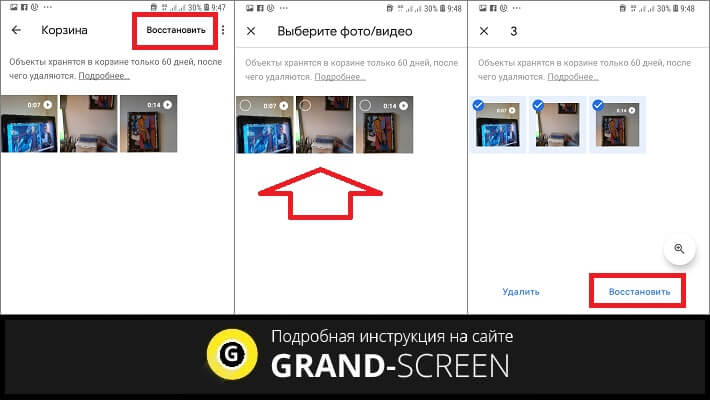
Примечание: при использовании этого способа необходимо подключение к сети интернет.
С помощью стороннего ПО
Если предыдущий способ вам не подходит, то остаётся прибегнуть к возможностям стороннего софта, благо предложений в этом сегменте предостаточно. Я же, в качестве примера, расскажу о двух приложениях, которые помогут справиться с проблемой восстановления утерянного видео.
К примеру, Disk Video Recovery Pro. Приложение порадует интуитивно понятным интерфейсом, поэтому работать с ним будет легко и просто. Ну и немаловажный фактор — Disk Video распространяется на бесплатной основе, поэтому никакой нагрузки на ваш бюджет не предполагается. Кроме того, вернуть удалённое видео можно как с внутреннего хранилища, так и с SD-карты.
После установки и запуска программы нам нужно будет выбрать тип сканирования:
- Быстрое сканирование (Quick scan);
- Выборочное сканирование (Custom scan);
- Полное сканирование (Full scan).
Затем нажимаем кнопку «Старт» и дожидаемся результатов:
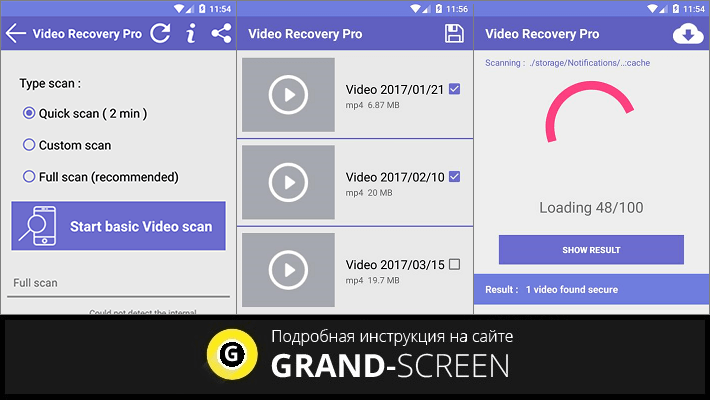
Мы также можем выбрать тип восстанавливаемых файлов и качество видео, после чего отмечаем нужные ролики и место, куда сохранять восстановленные файлы:
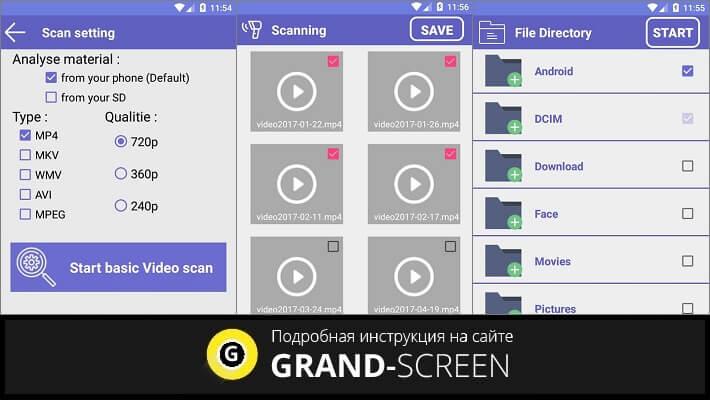
Ещё одна рабочая утилита — DiskDigger Pro. Надо сказать, что приложение существует в бесплатной и платной версии. Но для эффективного поиска и реанимирования утраченного видео потребуется второй вариант (Pro версия) и права суперпользователя (ROOT). Работает DiskDigger аналогично предыдущему приложению: открываем программу, запускаем поиск, на запрос системы, даём согласие на применение ROOT-прав:
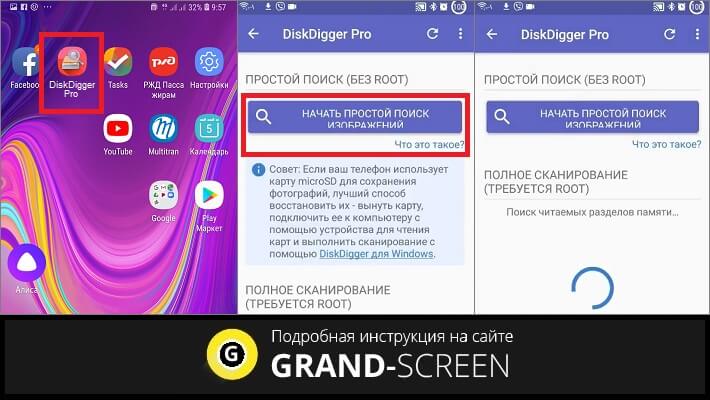
В настройках (три вертикальных точки в левой части верхней панели) можно выбрать параметры поиска файлов, как именно и куда будем их восстанавливать:
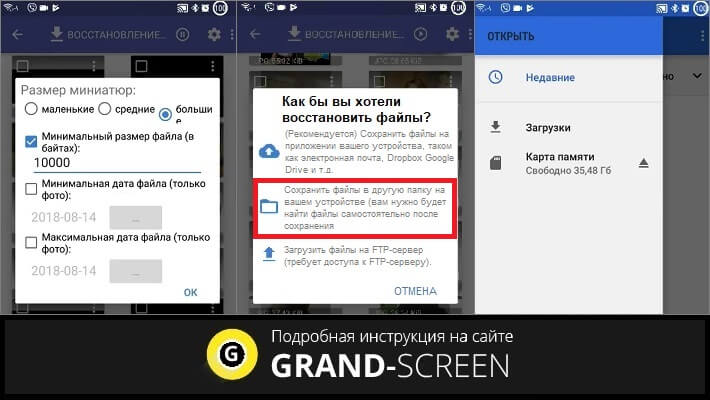
С помощью компьютера
В данном случае устанавливаем с сайта разработчика на свой ПК программу Tipard Android Data Recovery и смотрим видео, как она работает:
Теперь вы знаете, как восстановить удаленные видео на Андроиде. Буду рада, если общими усилиями нам удалось вернуть к жизни ваши, казалось бы, безвозвратно утерянные, памятные моменты.
Как восстановить удаленное видео на Андроиде без компьютера и программ
Возникают ситуации, когда необходимо срочное восстановление, а доступа в данный момент к персональному компьютеру нет. Или же память жесткого диска полностью занята, и специальную утилиту просто некуда устанавливать. Мало кто знает, что потерянные материалы можно вернуть прямо на смартфоне. Для этого можно воспользоваться удобными и действенными приложениями.
Undeleter (Root)
QR-Code Developer: Fahrbot PRI Price: Free
Популярное приложение для Android-устройств, котороебез проблем можно скачать с Google Play или с любого другого надежного сервиса в формате APK, только будьте осторожны с вирусами. Программа умеет восстанавливать удаленные сообщения, фото, архивы и видео.Поддерживается большое количество форматов, и самые распространенные типы восстанавливаются совершенно бесплатно.
Платная версия предлагает нам работу в фоновом режиме и глубокое сканирование потерянных материалов. Если надоела навязчивая реклама, просто отключите ее за символическую плату, не прибегая к Pro-подписке.
А вот без рут-прав не обойтись, если речь идет о видеозаписях. Режим «Суперпользователя» не нужен только при восстановлении изображений, и то будьте готовы к тому, что получите не полноценные фотографии, а лишь эскизы.
Undeleter сохраняет данные или на внешний накопитель, или в облачное хранилище Google, таким образом защищая информацию от повторного удаления. Теперь рассмотрим алгоритм действий:
- После установки находим ярлык на главном экране, открываем утилиту.
- Сразу же запрашиваются root-права, предоставляем доступ.
- В следующем окне выбираем, с какой памяти необходимо начать сканирование: внутренняя память или карта памяти.
- Начинается процесс сканирование, занимающий в среднем до 5-10 минут. За данной процедурой можем наблюдать в реальном времени.
- Как только программа найдет все удаленные материалы, они появятся на экране. Остается только выбрать необходимые, обозначить их галочками и кликнуть по кнопке восстановления.
GT Recovery (Root)
QR-Code Developer: Hangzhou KuaiYi Technology Co., Ltd. Price: Free
Достойная альтернатива вышеприведенному приложению, работающая без доступа к компьютеру, но с обязательными рут-правами. GT Recovery восстанавливает фотографии на Андроиде, SMS, переписки в мессенджерах, документы и видео. Большая часть функций совершенно бесплатная.
Запускаем программу, выбираем, какой тип информации необходимо восстановить и опять же указываем раздел памяти. Можно одновременно просканировать на предмет видео внешний и внутренний накопитель, просто поставив две галочки. В предыдущем приложении такая функция отсутствует.
Далее, как всегда, запрашиваются права Суперпользователя. Если вы отклоняете – программа автоматически закрывается, поскольку не функционирует без доступа к рут.
После предоставления начинается стандартный процесс сканирования. Вы можете свернуть приложение и заниматься своими делами на телефоне. Об успешном окончании сообщит всплывающее уведомление в верхней шторке.
Теперь вновь открываем утилиту и видим список найденных материалов и их количество. Отмечаем, какие видеозаписи хотим восстановить и выбираем папку для их сохранения. Готово. Обратите внимание, что гарантированно найдутся только недавно удаленные видео, а вот те, что стерлись более месяца назад – под вопросом.
DiskDigger (без Root)
QR-Code Developer: Defiant Technologies, LLC Price: Free
Очень простое приложение, также не требующее подключения к компьютеру и функционирующее без рут-прав (если прав нет, то программа выполнит ограниченный поиск удаленных видео), что огромная редкость. Первые действия аналогичны: скачивание, установка, выбор накопителя и начало сканирования.
В данной утилите, к сожалению, нет выбора формата информации, поэтому процесс сканирования займет намного больше времени.
Как только программа найдет все удаленные материалы, вы сможете их увидеть в отдельных разделах: сообщения, фотографии, видео, и уже оттуда восстановить. Файлы возвращаются на свое прежнее место, функция сохранения в облачном хранилище или выбор папки отсутствует, что довольно неудобно, если наблюдались проблемы с внутренней памятью, в результате чего данные и исчезли.
Как восстановить удаленные видео на Андроиде через компьютер
Если вышеприведенные способы оказались неэффективными, стоит прибегнуть к надежному и проверенному методу – восстановлению через ПК. Для этого существует огромное количество специальных программ, и все, что нам понадобится – это USB-кабель, доступ к ПК и хорошая утилита.
7-Data Android Recovery
Программа специально предназначена для компьютера и не требует рут-прав. К сожалению, недостаток все же есть, и это – платный софт. А вот по своему функционалу инструмент просто великолепен, интерфейс интуитивно понятен, нет никаких лишних и замысловатых опций. Как же восстановить в нем случайно удаленное видео?
- Для начала включаем на смартфоне «Режим разработчика». Это важный и необходимый момент.
- Теперь подключаем телефон к компьютеру, используя шнур.
- Запускаем утилиту, ждем, пока она определит устройство. Выбираем раздел памяти (внутренний или внешний носитель).
- Начинается поиск удаленной информации. Обычно он занимает немного больше времени, чем в приложениях для Android, так как каждый файл проверяется очень тщательно.
- Появляются результаты сканирования, которые просматриваем и выбираем нужное видео. Далее просто кликаем по нему «Сохранить». Обратите внимание! Материалы сохраняйте на компьютер, а потом просто перебросьте их на телефон. Вот, собственно, и все, работа в 7-Data успешно окончена.
Одна из лучших программ для восстановления, разработанная компанией, известной благодаря выпуску утилиты Ccleaner. Приложение совершенно бесплатное и находится в свободном доступе на просторах Интернета. Также отличается расширенным и очень удобным функционалом. Поехали:
- Первые действия такие же, как и в предыдущей программе: подключаемся к компьютеру, запускаем инструмент и выбираем носитель.
- Далее Recuva просит нас определить, какой тип информации будем восстанавливать. Видим третий раздел снизу под названием «Видео». Но дело в том, что при активации этого пункта видео с разрешением .mp4 просто не определяются программой и она их пропускает без возможности восстановления. Поэтому лучше выбираем «Все файлы».
- Начинается процесс, за которым наблюдаем в реальном времени. Как только он завершается, видим перечень материалов, где напротив названия расположены цветные кружочки: красный, зеленый и оранжевый. И это не простые обозначения. Красный означает, что файл уже невозможно восстановить, оранжевый –файл поврежден, успех восстановления 50 на 50, и зеленый – файл восстановится без проблем.
Ontrack Easy
Довольно мощная специальная программа, за которую, к сожалению, придется заплатить. Бесплатной версии не существует. А вот функционал аналогичен бесплатным приложениям, никаких новых инструментов вы в ней не найдете. Поэтому рекомендуем пользоваться Ontrack только в случаях, когда не помогают другие утилиты, иначе бесполезно потратите деньги.
Ответы на популярные вопросы
Довольно часто удаляю важные материалы по неосторожности. На ПК с этим проблем нет, поскольку существует Корзина и из нее всегда можно восстановить информацию без проблем. Возможно ли установить Корзину на Андроид-устройство? Да, такой вариант существует. Например, специальное приложение Dumpster. В нем вы указываете, какие типы материалов отправляются в корзину, и сколько времени они будут там храниться. А после или очищаете ее, или восстанавливаете. Удалила видео с телефона, как восстановить без программ? К огромному сожалению, восстановление видео без программ невозможно. Удалил видеозапись, она хранилась на карте памяти. SD-карту извлек, после вновь вставил в смартфон. Есть ли шансы на восстановление? Если вы не форматировали накопитель, и прошло не много времени с момента удаления – шансы есть. Но если карта памяти была отформатирована и очищена системой, вряд ли удастся вернуть материалы. Чтобы избежать подобных проблем, всегда проводите резервное копирование. Как застраховаться от удаления важной информации? Попробуйте включить синхронизацию с любым хорошим облаком, или же настроить ежедневный системный бэкап.
